Come identificare la versione del sensore VMware Carbon Black Cloud Endpoint
Summary: è possibile identificare la versione di VMware Carbon Black Cloud Endpoint attenendosi alle seguenti istruzioni.
Symptoms
Conoscere la versione di VMware Carbon Black Cloud Endpoint consente a un utente di:
- Identificare i problemi noti.
- Comprendere le modifiche del flusso di lavoro.
- Verificare i requisiti di sistema.
Prodotti interessati:
- VMware Carbon Black Cloud Endpoint
Sistemi operativi interessati:
- Windows
- Mac
- Linux
Cause
Non applicabile
Resolution
La versione di VMware Carbon Black Cloud Endpoint può essere identificata tramite:
Per maggiori informazioni, cliccare sull'opzione appropriata.
Windows
È possibile determinare la versione in uso tramite l'interfaccia utente del prodotto o tramite RepCLI. Per maggiori informazioni, cliccare sul metodo appropriato.
Per identificare la versione:
- Accedere al dispositivo Windows protetto.
- Nell'area di notifica di Windows cliccare con il pulsante destro del mouse sull'icona Cb Defense, quindi scegliere About.
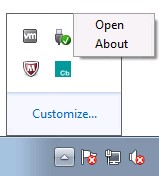
- Registrare la versione. Nell'esempio, la versione è 3.4.0.1091.
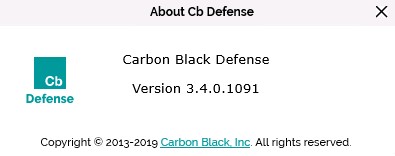
Il sensore VMware Carbon Black Cloud per Windows include uno strumento da riga di comando noto come RepCLI. RepCLI consente agli utenti autenticati di raccogliere informazioni ed eseguire varie attività di gestione.
- RepCLI si trova nelle installazioni del sensore per Windows a partire dalla versione 3.3.0.953. L'eseguibile RepCLI (
RepCLI.exe) è disponibile inC:\Program Files\Confer. - Per ulteriori informazioni su RepCLI, consultare l'articolo Che cos'è RepCLI in VMware Carbon Black Cloud.
Per identificare la versione:
- Accedere al dispositivo Windows protetto.
- Cliccare con il pulsante destro del mouse sul menu Start di Windows e scegliere Esegui.
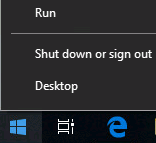
- Nell'interfaccia utente Esegui digitare
cmd, quindi premere Invio.
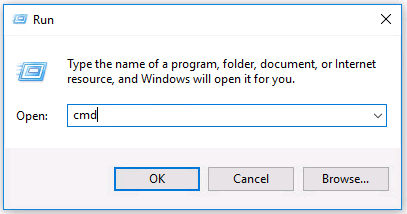
- Nel prompt dei comandi, passare alla directory di installazione utilizzando il comando di cambio directory e premendo Invio.

cd
"C:\Program Files\Confer"
quindi premere Invio.
- Dopo il passaggio alla directory di installazione, digitare
RepCLI.exe versione premere INVIO.

- Registrare la versione di RepMgr. Nell'esempio, la versione del prodotto è 3.5.0.1680.

Mac
È possibile determinare la versione in uso tramite l'interfaccia utente del prodotto o tramite RepCLI. Per maggiori informazioni, cliccare sul metodo appropriato.
Per identificare la versione:
- Accedere al dispositivo macOS protetto.
- Nella barra dei menu, cliccare con il pulsante destro del mouse sull'icona Carbon Black Cloud e quindi selezionare About CB PSC.
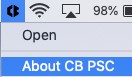
- Registrare la versione. Nell'esempio, la versione è 3.3.3.35.
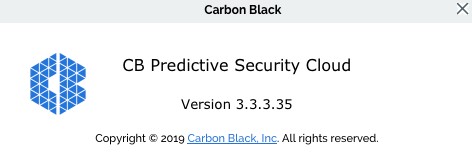
RepCLI è uno strumento da riga di comando che può essere utilizzato dagli utenti con privilegi avanzati per gestire localmente alcune funzioni del sensore, come la forzatura dei check-in nel cloud e la stampa di informazioni di diagnostica.
- RepCLI si trova nelle installazioni del sensore per le versioni macOS a partire dalla versione 3.5.
- Per ulteriori informazioni su RepCLI, consultare l'articolo Che cos'è RepCLI in VMware Carbon Black Cloud.
Per identificare la versione:
- Accedere al dispositivo macOS protetto.
- Nel menu Apple, cliccare su Vai, quindi selezionare Utility.
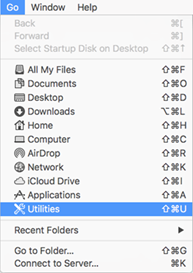
- Nel menu Utility, cliccare due volte su Terminale.
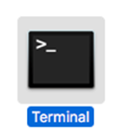
- Nel Terminale, passare alla directory di installazione utilizzando il comando di cambio directory e premendo Invio.

cd /Applications/VMware\ Carbon\ Black\ Cloud/repcli.bundle/Contents/MacOSquindi premere Invio.
- Tipo
sudo ./repcli status
quindi premere Invio.

- Registrare la versione. Nell'esempio, 3.5.1.23 è la versione del prodotto.

Linux
Il controllo delle versioni può essere determinato tramite Terminale. Per maggiori informazioni, cliccare sul metodo appropriato.
Per identificare la versione:
- Accedere al dispositivo Linux protetto.
- Aprire Terminale.
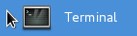
- In Terminale digitare
/opt/carbonblack/psc/bin/cbagentd ––versione premere Invio.
- Registrare la versione. Nell'esempio, la versione è 2.4.0.3.

Cloud
Il controllo delle versioni può essere determinato tramite l'interfaccia utente di VMware Carbon Black Cloud. Per maggiori informazioni, cliccare sul metodo appropriato.
Per identificare la versione:
- In un web browser, accedere a [REGION].conferdeploy.net.
- Americhe = https://defense-prod05.conferdeploy.net/
- Europa = https://defense-eu.conferdeploy.net/
- Asia Pacifico = https://defense-prodnrt.conferdeploy.net/
- Australia e Nuova Zelanda: https://defense-prodsyd.conferdeploy.net
- Accedere a VMware Carbon Black Cloud.
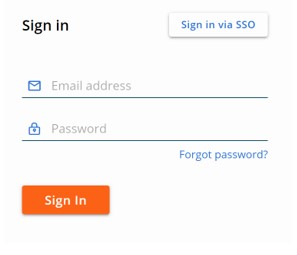
- Nel riquadro del menu a sinistra, cliccare su Inventory, quindi su Endpoints.
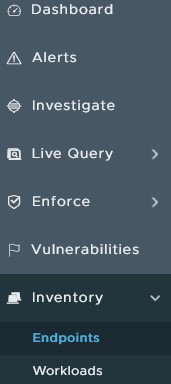
- Individuare il nome del dispositivo interessato in DEVICE NAME.
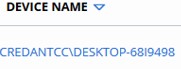
- Registrare la versione indicata in SENSOR. Nell'esempio, la versione è 3.4.0.1091.

Per contattare il supporto, consultare l'articolo Numeri di telefono internazionali del supporto di Dell Data Security.
Accedere a TechDirect per generare una richiesta di supporto tecnico online.
Per ulteriori approfondimenti e risorse accedere al forum della community Dell Security.
